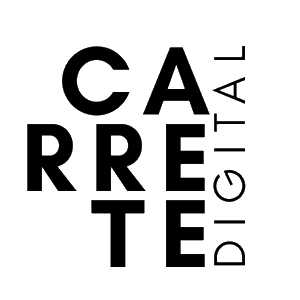Descubre el tamaño adecuado para tus fotografías web
El tamaño de las fotografías que subes a tu web es determinante para ganar velocidad de carga, enganchar a tus clientes y posicionar bien en Google.
Incluso antes de disparar, ya sabes qué resolución va a tener tu captura, ¿a que sí?
Por ejemplo, es posible que tu cámara tenga un sensor de 24Mpx y genere unos ficheros RAW de unos 16MB. ¿No? ¿Cómo dices? ¿36Mpx y RAWs de casi 25MB? ¿Ves a lo que me refiero? Ni siquiera necesitas pensarlo. Aún no tienes la imagen y ya sabes cuánto va a pesar.
Sin embargo, cuando hablamos de tu página, ¿tienes tan claro qué tamaño y resolución deben tener tus fotografías web?
¿No? Pues sigue leyendo, porque a eso le vamos a poner remedio hoy mismo. 🙂
Requisitos generales de las imágenes web
Se recomienda que una página:
- Pese como máximo 1-2 MB.
- Tarde menos de 2-3 segundos en cargar.
Así que olvídate de subir el JPG de tu preciosa fotografía a resolución completa o como la prepararías para imprimirla. Te van a sobrar megapíxeles y megabytes por los cuatro costados.
Tienes que encontrar el equilibrio entre ligereza y calidad. Y esto lo vas a conseguir aplicando las siguientes acciones:
- Redimensionar: fijando una anchura máxima a la imagen.
- Comprimir: reduciendo el peso del fichero sin una perdida perceptible de calidad.
Si quieres saber más sobre los tipos de compresión y cómo funcionan, echa un ojo a este artículo.
Pero ahora, vamos con la clase práctica.
Cómo optimizar el tamaño de las fotografía para la web
Paso número 1: Redimensiona y comprime tus imágenes antes de subirlas a WordPress.
Si utilizas Lightroom para revelar y organizar tu biblioteca, ya sabes que puedes modificar estos datos al exportar tus fotografías. Aquí te dejo los parámetros de optimización que recomiendo y utilizo, con ciertas excepciones que te comentaré un poco más abajo.
- 200KB como peso máximo (o 60% de calidad).
- 1024px de ancho.
- 72 píxeles por pulgada de resolución.
Si no usas la suite de Adobe, existen otras herramientas que también te permiten redimensionar y comprimir tus imágenes, muchas de ellas gratuitas.
Y ahora, a por los casos concretos:
Tamaño adecuado para tu porfolio fotográfico
En tu porfolio, merece la pena que seas generoso si quieres que tus imágenes luzcan en todo su esplendor.
Por ejemplo, para asegurarte de que se vean perfectas en pantallas de retina y monitores de alta resolución (2K o 4K), te recomiendo optar por un ancho de 2048px.
Dicho esto, recuerda que es mejor mostrar un porfolio reducido. Elegir sólo tus mejores fotografías tiene varias ventajas:
- No abrumas a tu visitante.
- Dejas al cliente con ganas de más.
- Mejora la velocidad de carga de la web.
Eso sí, déjale al lector un link bien a mano, para que pueda explorar otras galerías más completas si así lo desea.
Tamaño recomendado para tu blog
En el blog de tu página, no tiene sentido que publiques las fotografías del mismo modo que en tu porfolio. Puedes usar resoluciones menores sin experimentar ningún impacto negativo.
Por ejemplo, el ancho de este blog que estás leyendo ahora mismo, es de 680px. Por lo tanto, cuando exporto imágenes de Lightroom o Photoshop para insertarlas en él, les fijo un ancho de 680px y 67% de calidad.
De esta manera, me aseguro de que no me sobran píxeles y al post no “le pesa el culo” cuando lo cargas. 🙂

Si en lugar de utilizar tu blog para tutoriales, como en mi caso, tus entradas están enfocadas a mostrar tu trabajo (una buena estrategia), aumenta la resolución a 1024px. Así se verán perfectas bajo el efecto lightbox.
Conclusiones
El tamaño de tus fotografías web, sí cuenta. 😉
Los parámetros recomendados dependen del propósito de la imagen y la sección donde se muestre. Pero, en términos generales, estos son los valores que debes aplicar:
- 1024px de ancho (o 2048px para el porfolio).
- Un máximo de 200KB.
¿Quieres un truco para cambiar la resolución y tamaño de tus fotografías sin tener que volver a subirlas a la web?
Mantén tu biblioteca de Lightroom sincronizada con WordPress.
Si quieres saber cómo hacerlo, echa un ojo a la lección número 10 del curso de plugins de WordPress para fotógrafos que preparó Marco. También puedes descubrir los pasos que yo mismo aplico para automatizar este proceso en mi flujo de trabajo.
Ahora ya sabes cómo conseguir que tu página web cargue más rápido y gane puntos a ojos de Google. Así que… ¡manos a la obra!
Etiqueta:fotografia digital, posicionamiento en buscadores, web